Win7系统唤醒休眠模式后无线无法自动连接的故障分析及解决方法
发布时间:2016-12-28 来源:查字典编辑
摘要:故障分析:这样的情况多半是在笔记本win7系统进入休眠或睡眠关闭了无线适配器的,这是由于电源选项设置为节能模式模式引起的,则无线网络连接可能...
故障分析:
这样的情况多半是在笔记本win7系统进入休眠或睡眠关闭了无线适配器的,这是由于电源选项设置为节能模式模式引起的,则无线网络连接可能不会重新连接。
解决方法:
1、从开始菜单打开“控制面板”;
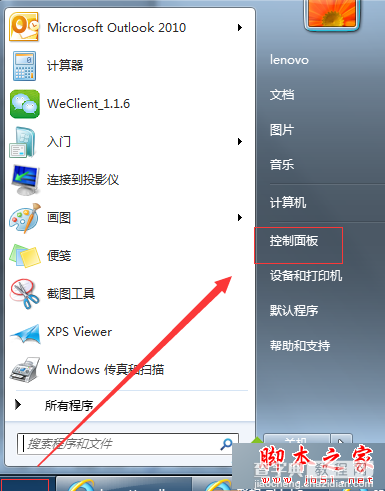
2、在控制面板中,进入“系统和安全”;
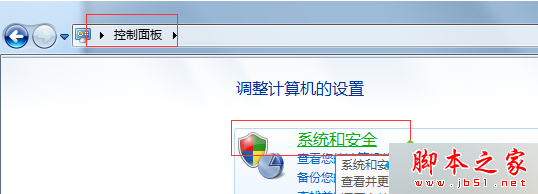
3、在当前所选的电源计划旁边,单击“更改计划设置”;

4、进入后,点击“更改高级电源设置”选项;
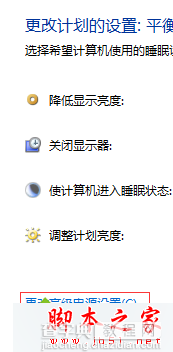
5、单击展开“无线适配器设置”部分,然后单击展开“节能模式”部分;
6、如果当前的设置未选择“最高性能”,则单击该设置,然后选择“最高性能”;
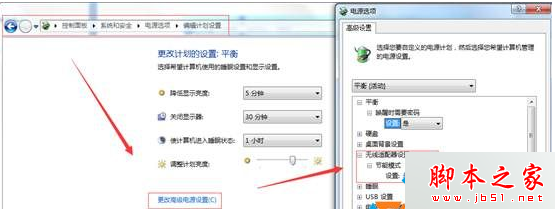
7、最后确定,保存设置即可!
以上就是对Win7系统唤醒休眠模式后无线无法自动连接的故障分析及解决方法的介绍,方法很简单,有同样问题的朋友可以按照上述的方法进行设置来解决不能自动连接的问题。


